Wie lässt sich ein Windows Benutzer remote abmelden? Vor dieser Frage stehen gelegentlich selbst Administratoren. In Situationen, in denen entweder die Anmeldung an einer bestehenden Session nicht mehr möglich ist oder etwa keine Session mehr verfügbar ist, ist eine solche Funktion sehr hilfreich.
Einen Windows Benutzer remote abmelden
Gerade kürzlich hatte ich das Problem, dass ich mich auf einem Server zwar remote anmelden konnte, das angezeigte Bild jedoch komplett weiß war. Es war keine Eingabe möglich. Auch der Task Manager konnte nicht mehr gestartet werden.
Da der Server zu dieser Zeit auf keinen Fall neu gestartet werden durfte, blieb nur die Option übrig, den Benutzer remote abmelden zu müssen. Glücklicherweise bringt Windows Server diese Möglichkeit von Haus aus mit. Hierfür ist der Kommandozeilenbefehl logoff zuständig.
Um den Befehl zum Abmelden des Benutzer nutzen zu können, müssen wir aber zunächst die Session ID des abzumeldenden Benutzers ermitteln. Dies ist ebenfalls über die Kommandozeile möglich:
qwinsta.exe /Server:<servername>Der Befehl qwinsta.exe liefert uns eine Übersicht aller aktiven und getrennten Sessions an einem Windows System.
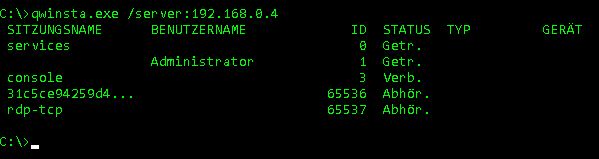
Mit dem Befehl logoff lassen sich diese angegebenen Benutzer nun remote vom System abmelden. Es spielt keine Rolle, ob der abzumeldende Benutzer verbunden oder getrennt ist.
logoff <Sitzungs-ID> /server:<Servername>Im obigen Beispiel ist der Benutzer „Administrator“ am Windows Server mit der (Session-)ID 1 angemeldet. Möchte man diesen Benutzer remote abmelden, so lautet der Befehl: logoff 1 /server:192.168.0.4.
Voraussetzung für die erfolgreiche Abmeldung sind vorhandene Administrationsrechte auf dem entfernten System. Bedeutet, der Benutzer, unter welchem Kontext der Befehl logoff abgesetzt wird, muss lokale Administratorrechte auf dem Remoteserver besitzen. Gleiches gilt für den Befehl qwinsta.exe. Sind diese nicht vorhanden, wird der Zugriff verweigert.
Statt der Sitzungs-ID kann auch der Sitzungsname (sofern vorhanden) verwendet werden. Die Angabe des Benutzernamens ist leider nicht möglich, was daran liegt, dass ein Benutzer mit verschiedenen Sitzungen am Server angemeldet sein kann.
Mit dieser Anleitung lassen sich übrigens auch inaktive Sitzungen von Terminalserverbenutzern remote abmelden, falls mal wieder keine freie Session verfügbar ist.
Ebenfalls interessant:
- Inaktive Computerkonten im Active Directory ermitteln
- Windows Uhrzeit remote einstellen
- Zeitquelle am Domänencontroller konfigurieren





Hinterlasse einen Kommentar